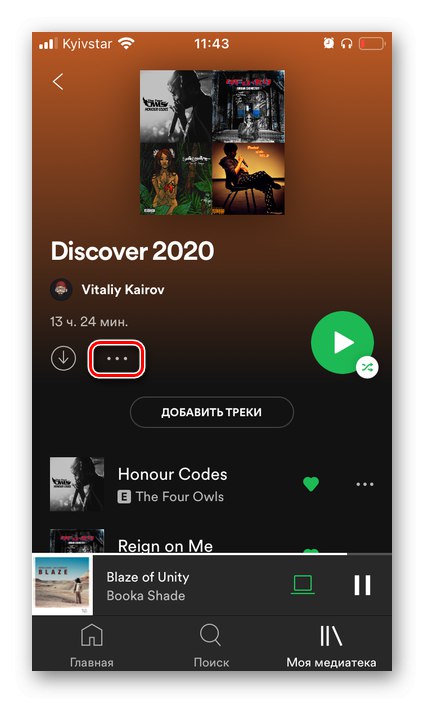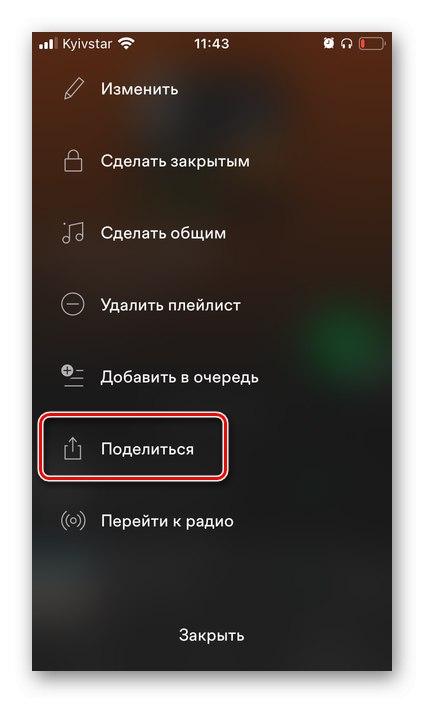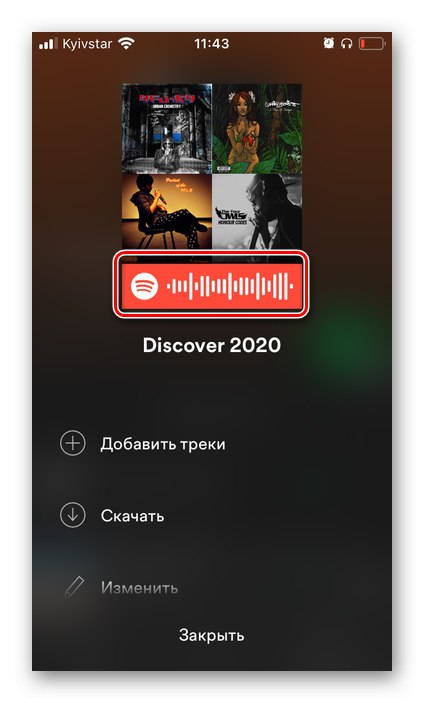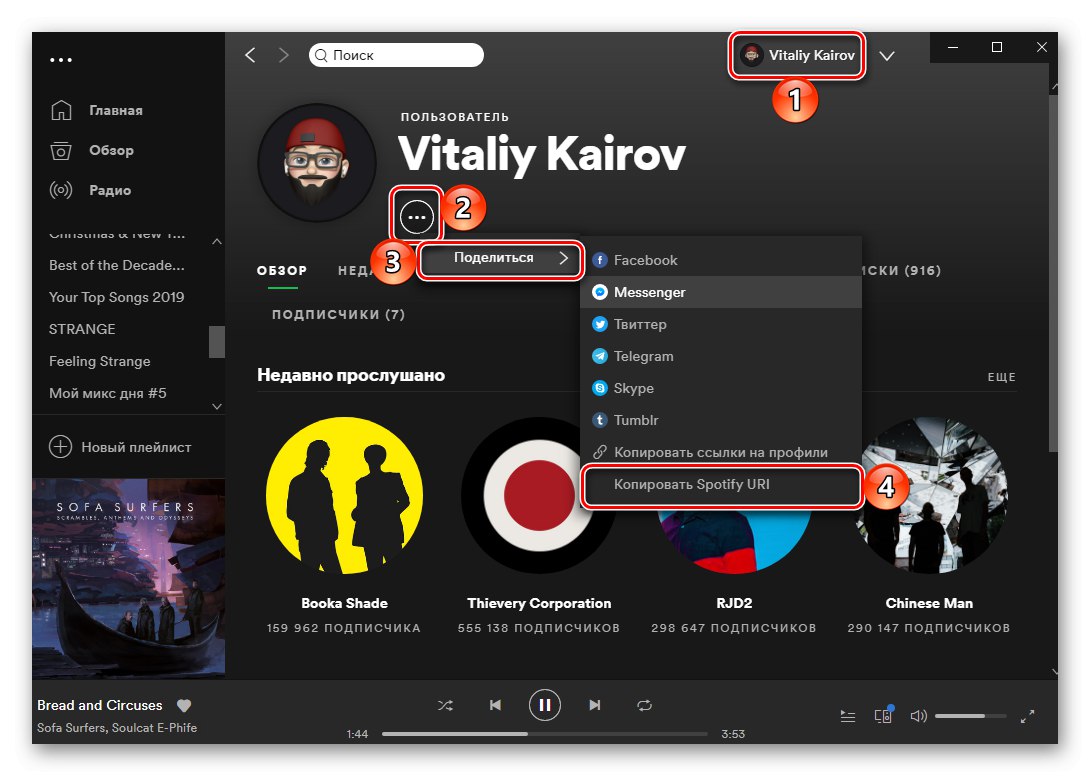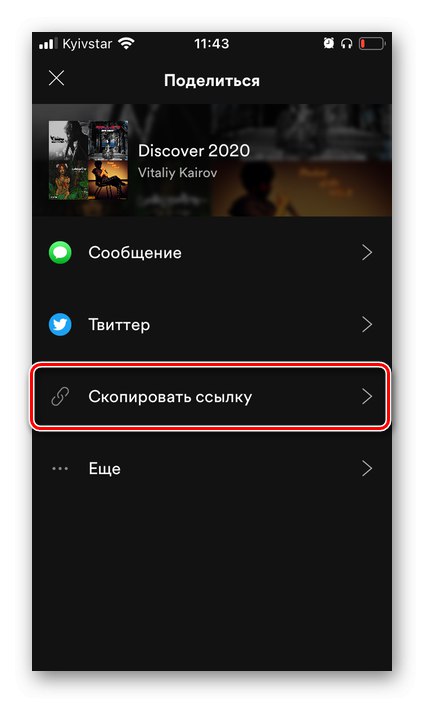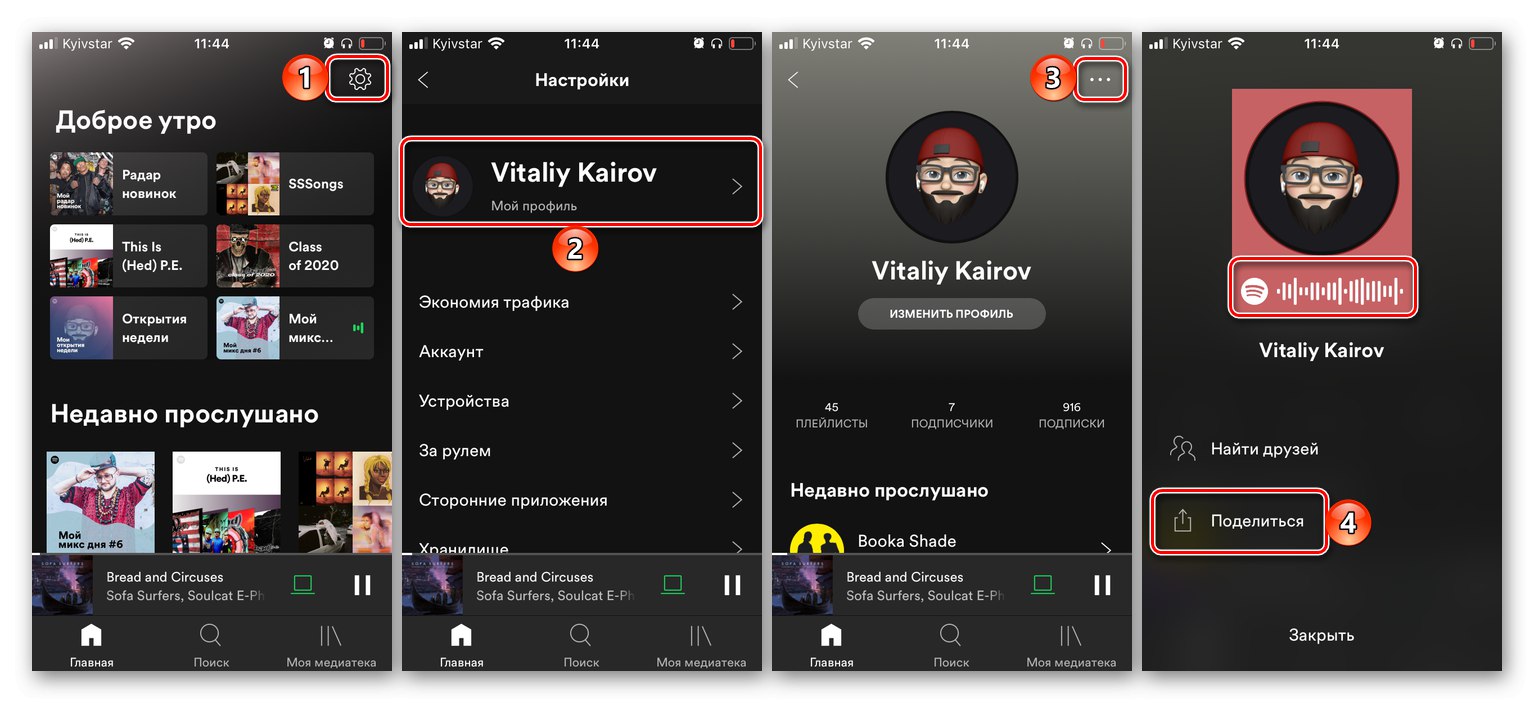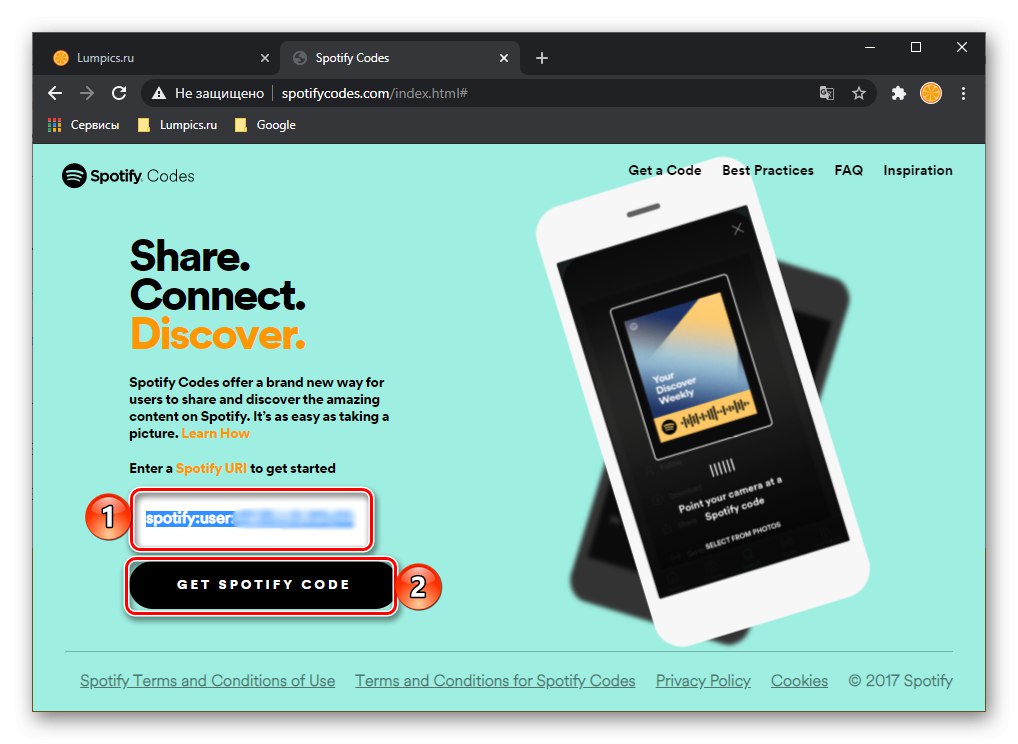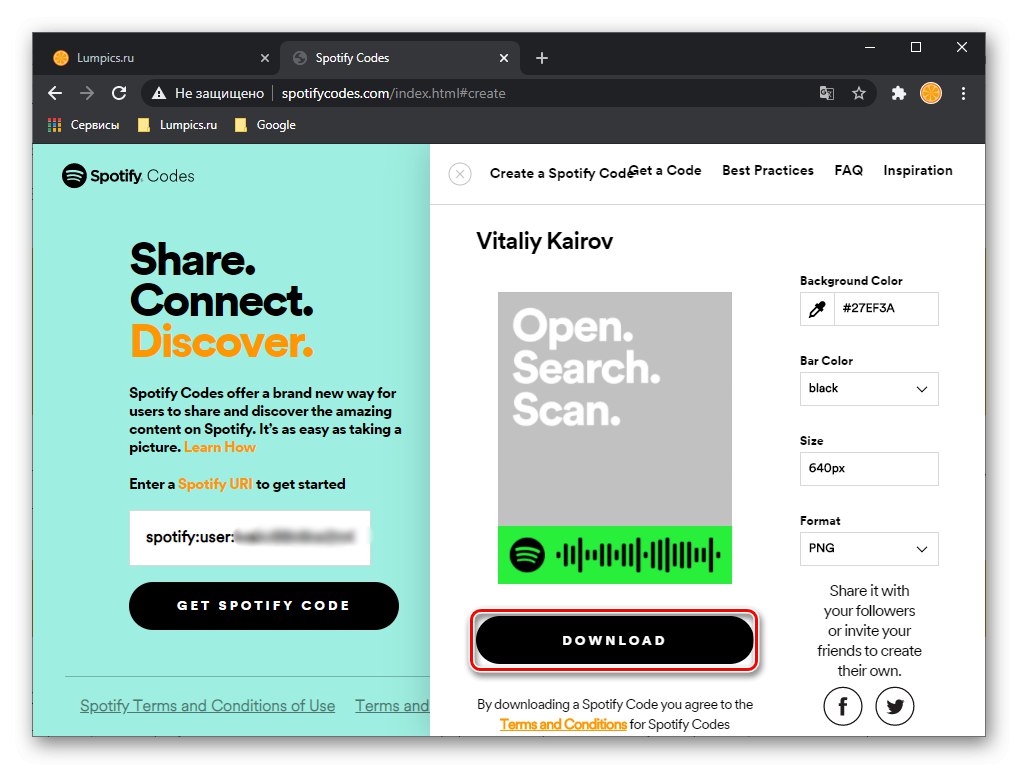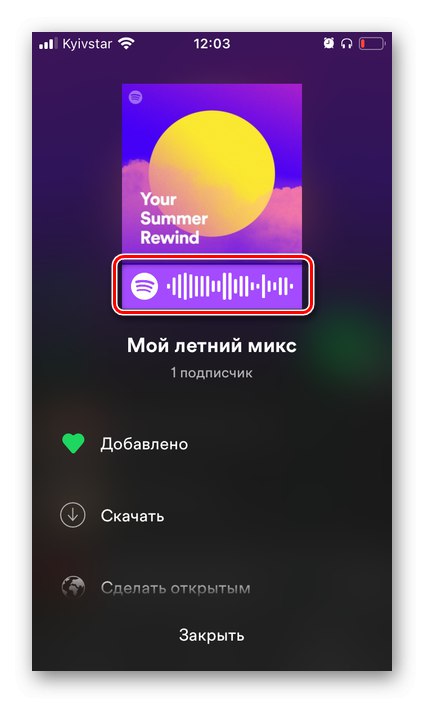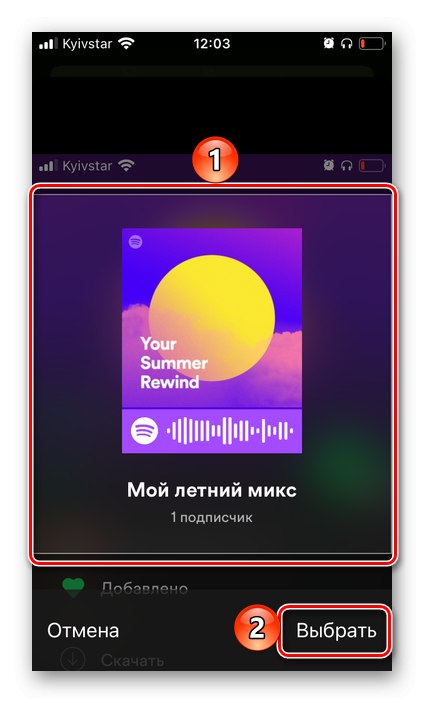Важливо! Відсканувати код можна тільки на смартфоні і планшеті з Android і iOS / iPadOS, на якому встановлено мобільний додаток Spotify.
Варіант 1: Камера
Коди Спотіфай часто використовуються для просування контенту, а тому їх можна зустріти не тільки на стрімінговом сервісі, але і на багатьох інших сайтах в інтернеті, в рекламі і навіть в реальному житті (бігборди, афіші, плакати, стікери і т. Д.). Відсканувати їх можна за допомогою вбудованої в додаток камери.
- У додатку перейдіть на вкладку «Пошук».
- Торкніться пошукового рядка, а потім з'явився праворуч від неї значка камери.
- Надайте додатку доступ до камери, після чого наведіть об'єктив на код Spotify і відскануйте його.
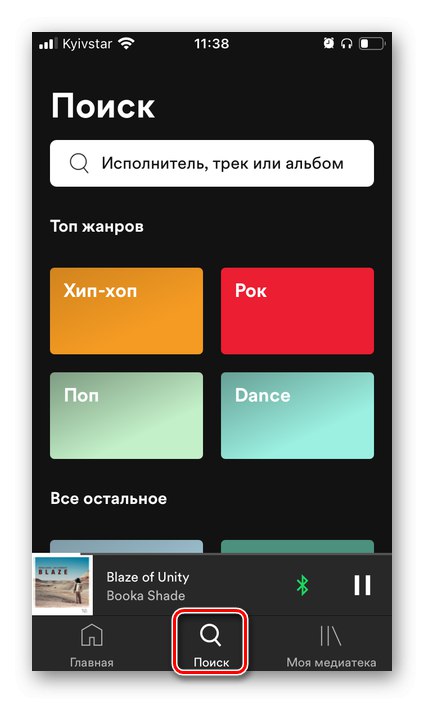
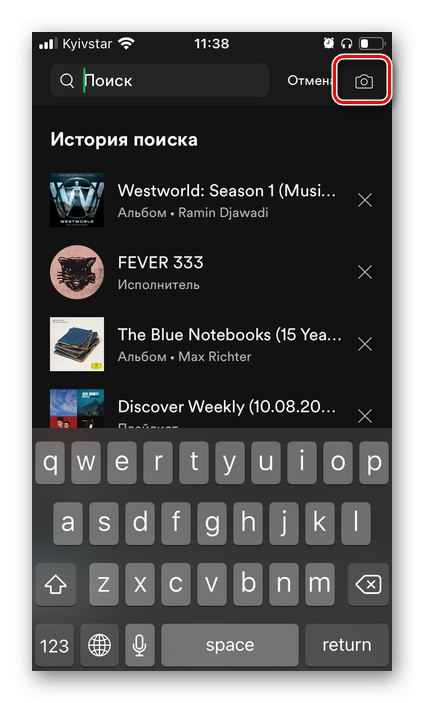

Відразу після цього відкриється сторінка, для якої код створювався.
Варіант 2: Зображення
Спотіфай також вміє сканувати коди не тільки через камеру, але і з зображень, збережених в пам'яті пристрою. Для цього:
- Виконайте дії з двох попередніх кроків.
- У вікні камери торкніться напису «Виберіть фото» і, якщо буде потрібно, надайте додатком необхідні дозволи.
- Знайдіть в відкрилася галереї зображення і виберіть його.
- Відзначте віртуальної рамкою область, на якій показаний код, і тапніте «Вибрати».
- Як тільки код буде розпізнано, в додатку відкриється відповідна йому сторінка.

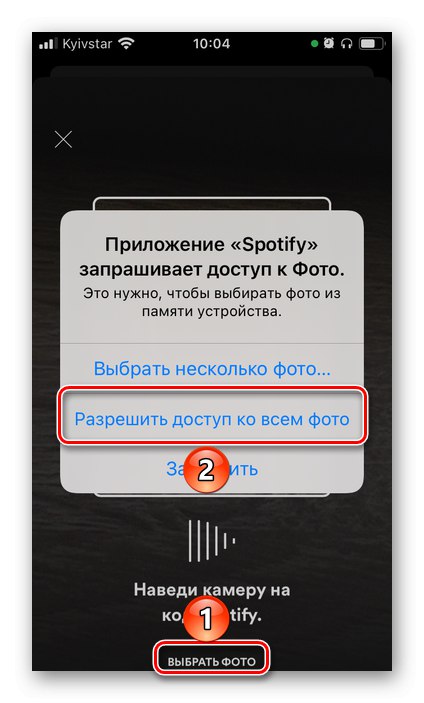
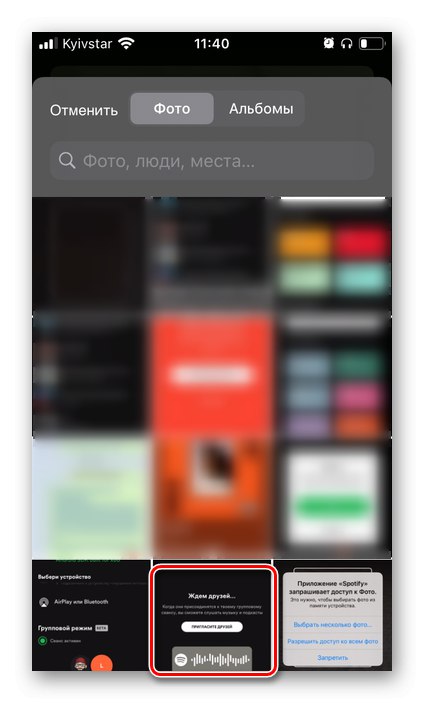
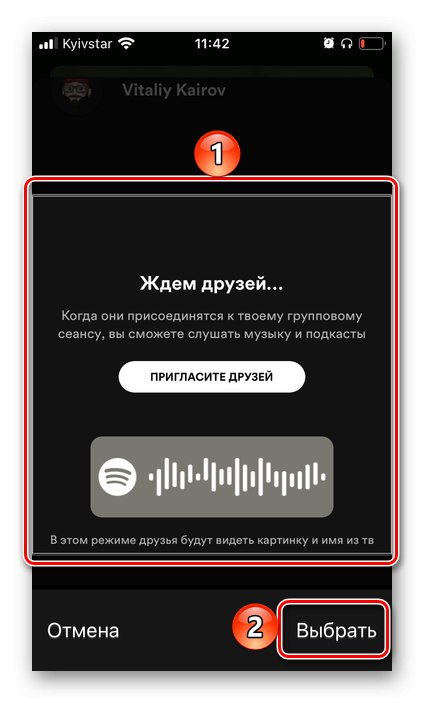
Однією зі сфер застосування кодів Spotify є груповий режим, який дозволяє слухати музику разом з друзями. Дізнатися детальніше про його особливості можна з наведеної по посиланню нижче статті.
Читайте також: Організація і використання групового режиму в Спотіфай
Як створити власний код Spotify
Спотіфай дозволяє створювати власні коди для плейлистів, завдяки чому ними можна зручно ділитися з друзями.
- На мобільному пристрої або ПК перейдіть до свого списку Параметри, для якого хочете згенерувати код.
- Викличте його меню
![Виклик меню свого плейлиста в мобільному додатку Spotify]()
і виберіть пункт «Поділитися».
![Поділитися своїм плейлистом в мобільному додатку Spotify]()
Примітка: У мобільному додатку Спотіфай у всіх ваших плейлистів вже є свої коди.
![Наявність коду у свого плейлиста в мобільному додатку Spotify]()
- На комп'ютері виберіть пункт «Копіювати Spotify URI».
![Поділитися посиланням на власний профіль в програмі Spotify для ПК]()
На смартфонах і планшетах слід вибирати «Копіювати посилання».
![Копіювати посилання на свій плейлист в мобільному додатку Spotify]()
Зверніть увагу! Ви також можете поділитися своєю сторінкою. Для того щоб перейти до неї в програмі, досить натиснути на свій імені в правому верхньому куті. У мобільному додатку необхідно відкрити «Налаштування», А потім тапнуть по зображенню свого профілю (але там же доступний і готовий код). В обох випадках вам буде доступно меню, через яке і можна отримати посилання.
![Отримання посилання на свій профіль в мобільному додатку Spotify]()
- Перейдіть по посиланню, зазначеної на початку інструкції, вставте скопійований адресу у відведений для цього поле, після чого натисніть на кнопку «Get Spotify Code».
![Вставка посилання і створення власного коду Spotify]()
Важливо! У браузері Safari сайт не функціонує належним чином, тому необхідні маніпуляції виконати не вийде.
- Відредагуйте зображення, вибравши колір області з кодом і самого коду (останній може бути тільки білим або чорним). Розмір краще залишити без змін, а формат виберіть на свій розсуд (оптимальним рішенням є JPEG або PNG).
- Закінчивши з редагуванням, скористайтеся кнопкою «Download»,
![Завантажити відповідає внутрішньо генерований код Spotify на спеціальному сайті]()
щоб завантажити зображення.
- Все що залишається далі - поділитися створеним кодом, відправивши його друзям або, наприклад, опублікувавши в соціальних мережах, якщо хочете привернути аудиторію до свого профілю.
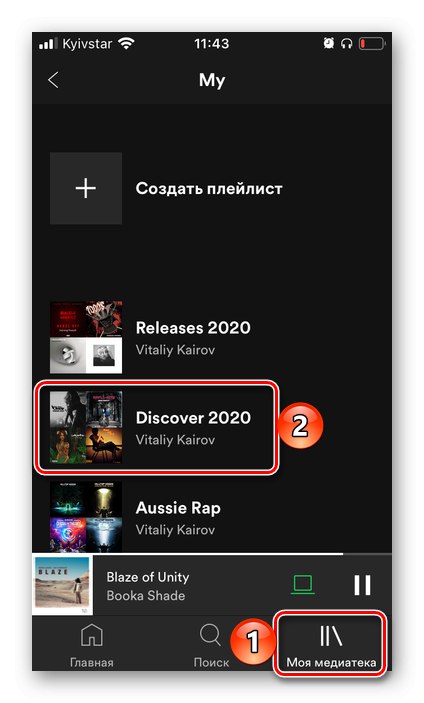
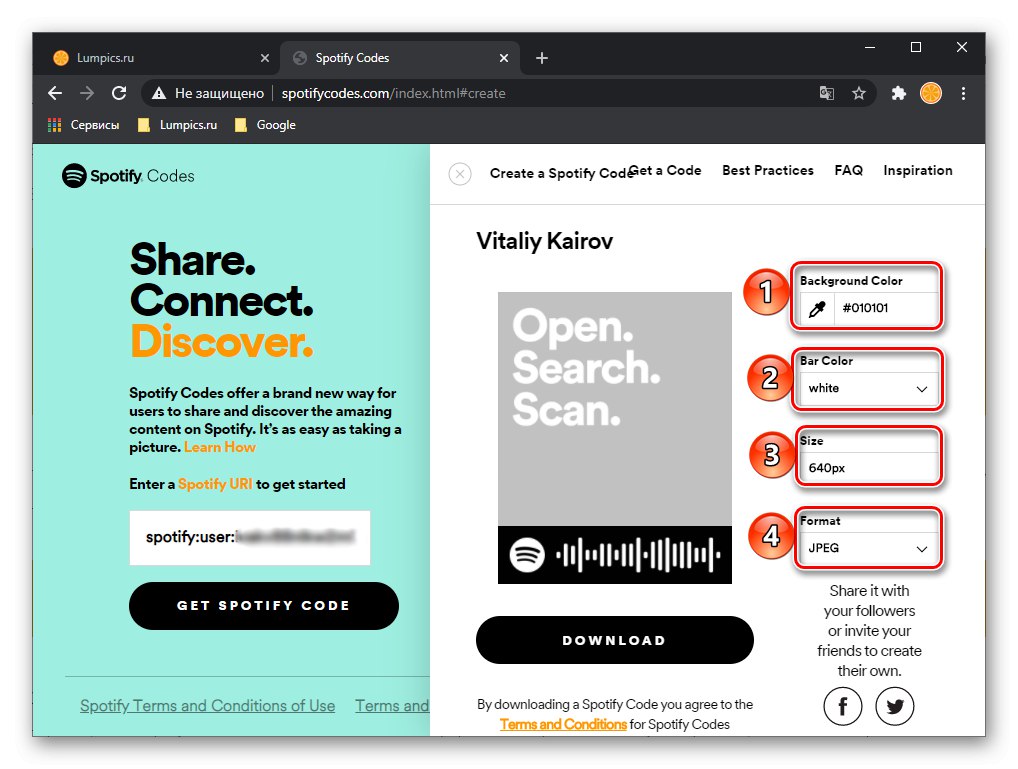
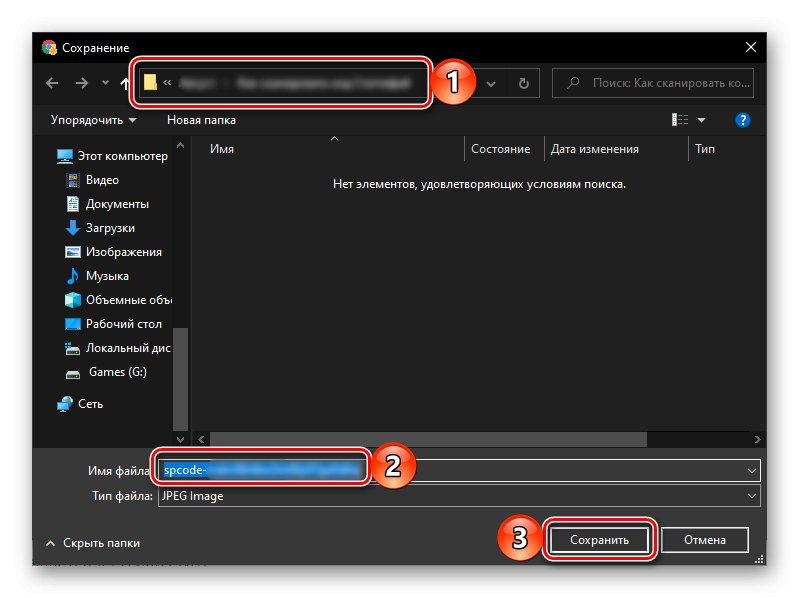
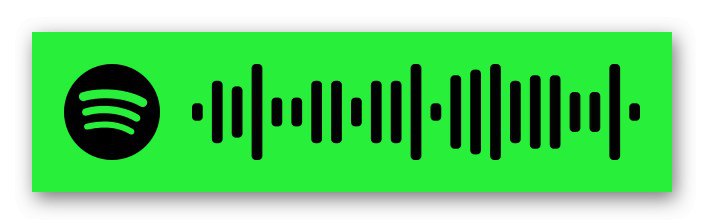
За бажанням ви також можете відредагувати це зображення. Зверніть увагу, що завантажується тільки область з кодом (зелений прямокутник в нашому прикладі, показаний вище), але при бажанні з нього можна зробити унікальну обкладинку, помістивши на місце напису «Open. Search. Scan » свою картинку.
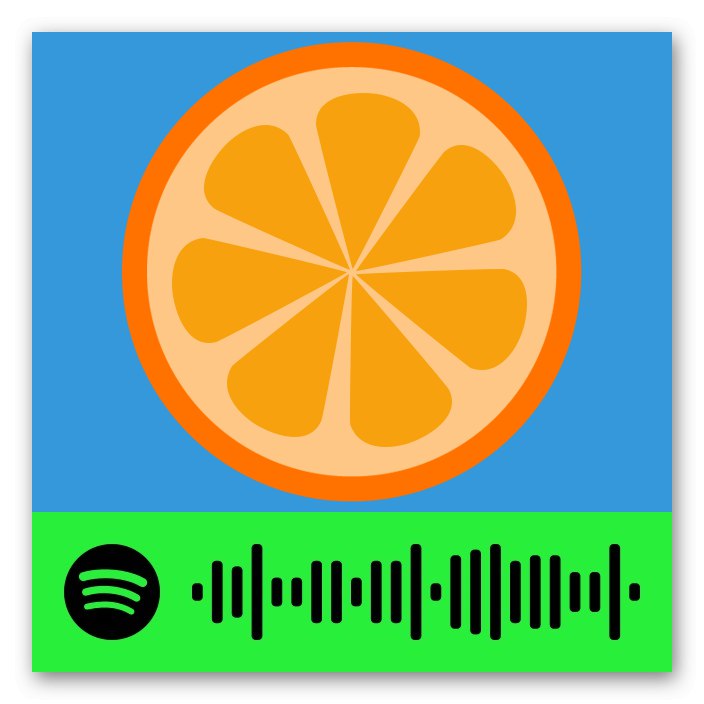
Як поділитися кодом Spotify
Коди Спотіфай є таким же ідентифікаторами контенту, як і посилання. Вони закріплені за сторінками користувачів і виконавців, альбомами, плейлистами і, як ми вже з'ясували, можуть бути створені самостійно, а значить, ними теж можна ділитися.
- У додатку Spotify знайдете контент, яким хочете поділитися, і торкніться трьох точок для виклику меню.
- З'явиться зображення з обкладинкою і кодом, з яким можна вступити одним з двох способів:
- Попросіть одного відсканувати екран свого мобільного пристрою за інструкцією з першої частини цієї статті;
- Зробіть скріншот і відправте його одного. Для отримання доступу до контенту йому буде потрібно зберегти зображення на свій девайс і відсканувати його по інструкції з другої частини статті.
![Можливість відсканувати, щоб поділитися контентом в мобільному додатку Spotify]()
![Вибір зображення з кодом, щоб поділитися контентом в мобільному додатку Spotify]()
Читайте також: Як зробити знімок екрана на телефоні
- Яким би чином не був відсканований код Спотіфай, відразу ж після цього в додатку буде відкрита сторінка, за якою він закріплений.
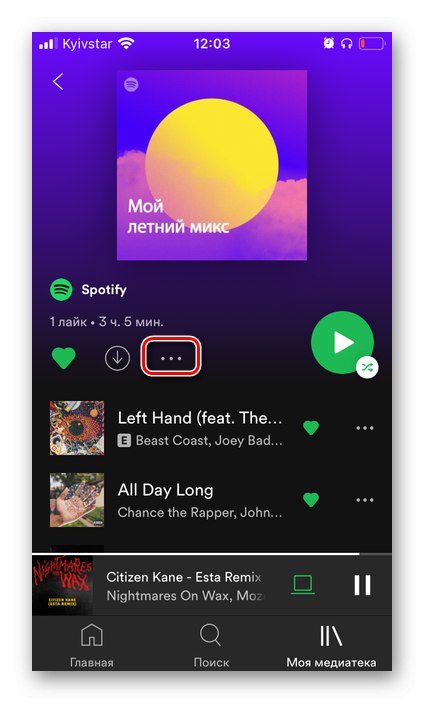
Нескладно здогадатися, що обидва методи застосовні і для самостійно створених кодів, які можна як демонструвати на екрані, так і відправляти у вигляді файлів.